※この記事はASCII.jpからの転載です(文中リンクはASCII.jpの記事に飛ぶことがあります)
ストレージのサイズは一般的なサイズとは異なるType 2230
ストレージは「今のところ」Steam Deckの製品バリエーションを形作る最大の要素となる(最上位は液晶の保護ガラスが反射防止仕様になるなど、細かい違いはある)。最廉価モデルは64GBのeMMCだが、真ん中と最上位モデルはM.2 NVMe SSDでそれぞれ256GBおよび512GB構成となる。
M.2 NVMe SSDの仕様は当初PCI Express Gen3 x4だったが、最近になってGen3 x2も混ざることが明らかになった。Valveによればx4でもx2でもゲーム体験に差はない、つまり読み込み待ち時間に影響しないと言っている。スペック至上主義の人にはやや残念な仕様だが、SSDがx2になったところでAPUの処理能力の方がボトルネックになる、という感じだ。
このSSDは保証を損なわずにアップグレードすることはできないが、自己責任で交換することはできる。ただ一般的な2280サイズのM.2 SSDではなく、最も短い2230サイズのものしか入らないため、増量しようとしてもかなり割高になることは覚悟しておきたい。
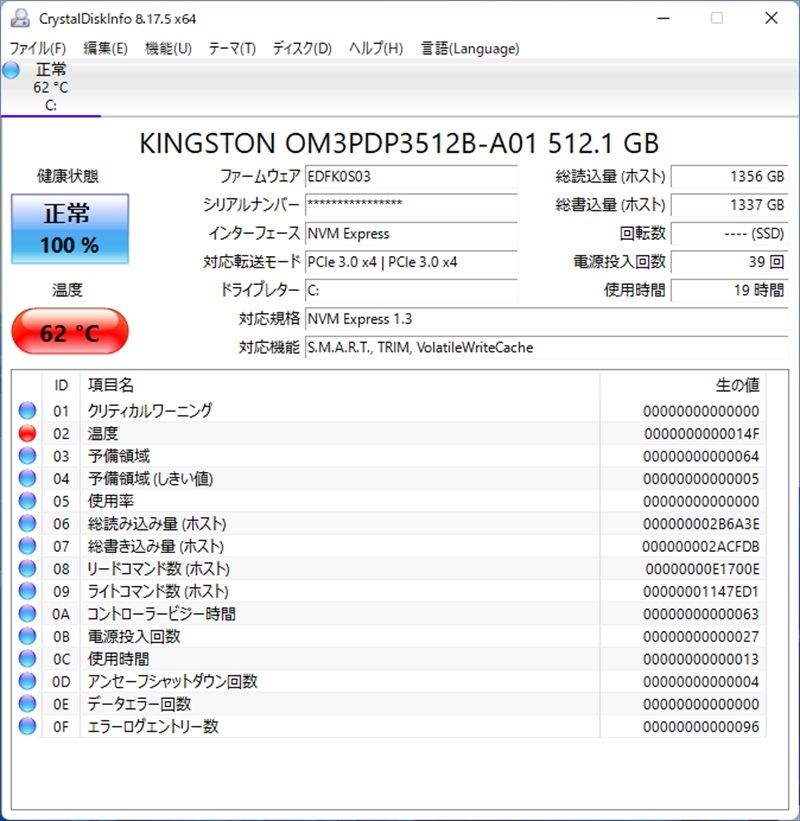
「CrystalDiskInfo」で512GB版Steam Deckに搭載されているSSDの情報をチェック。検証機ではKingston製のPCI Express Gen3 x4接続のものが使われていたが、実際の製品ではGen3 x2接続のSSDを搭載したものも存在する。ゲームをした後だとSSDの温度は結構高くなる

Steam Deckの内部は背面のネジを外してパチ組みのカバーを外せば簡単にアクセスできる。バッテリーの左側にあるシールドの下にメイン基板を配置。これを外せばSSDが露出する

Steam DeckのSSDはNVMe M.2 SSDで2230サイズというかなり特殊なもの。Surface X等でも使われているタイプだ。Amazonでは1TBモデルも手に入るが、普通の2280サイズに比べると相当に割高だ
最近のゲームの容量を考えると64GBのeMMCモデルでは心許ないにも程がある。自己責任でSSDを入れ替えるという手もあるが、Steam Deck的に最もスマートなのはmicroSDカードを利用する方法だ。64GB eMMCモデルを購入しても512GBのmicroSDカードを組み合わせればSSDを交換するよりもローリスク&ローコストで済む。
SteamOS上でフォーマットでき、そのままSteamライブラリとしてシステムに結合される。microSDカードを取っ替え引っ替えすることでSteamライブラリーを入れ替えて遊ぶことも可能だが、カードスロットの耐久性を考えると、頻繁に入れ替えるのはオススメできない。
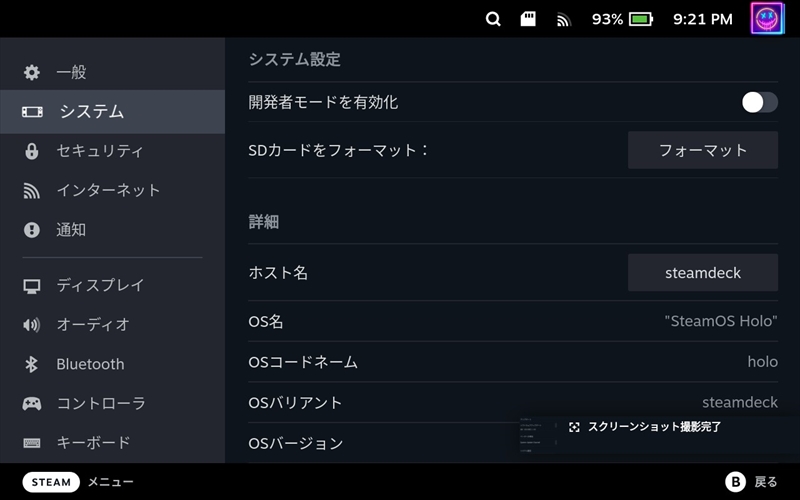
SteamOSの「設定」→「システム」へ進むと、SDカード(実際はmicroSDだが)のフォーマットボタンがある
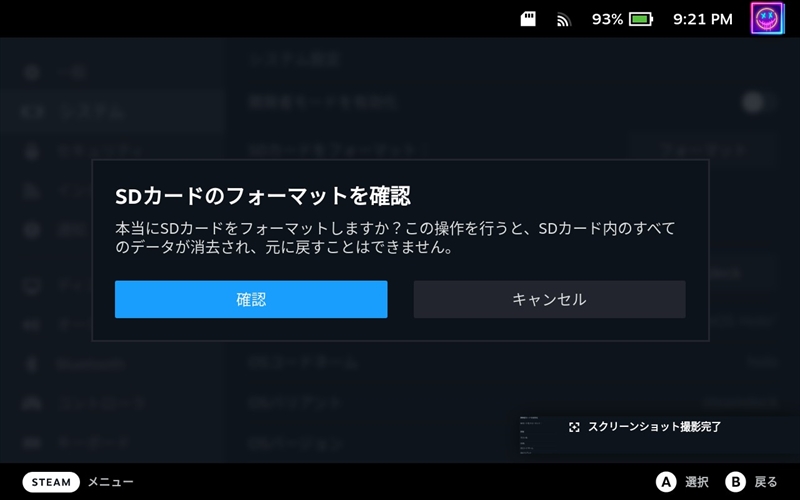
ここで「確認」を選択するとmicroSDカードが完全に消去され、Linuxでしばしば用いられるext4形式でフォーマットされ、その後Steamライブラリーとして追加される
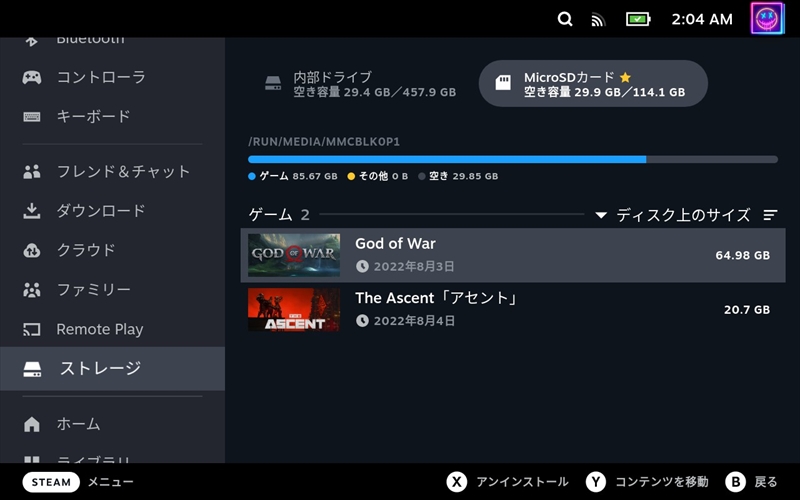
内蔵ストレージの残量が足りない状態でゲームをインストールすると、自動的にmicroSDカード側にインストールされる。もちろんSteam Deck内蔵SSDからmicroSDカードへ、またはその逆へゲームを移動させることも可能だ










